Hogyan lehet áthelyezni a telepítési mappát egy Steam játékhoz

Ismerje meg, hogyan helyezheti át a Steam-játékok telepítési mappáját másik merevlemezre a gyorsabb teljesítmény érdekében.
A Steam egyik legjobb tulajdonsága, hogy egy játékot telepíthet az egyik számítógépre, és streamelhet egy másikra. Akkor hasznos, ha olyan játékkal szeretne játszani, amely sok erőforrást használ egy kisebb teljesítményű számítógépről, például laptopról.
Nem csak a Steam streaming funkciót használhatod a Steam áruházból vásárolt játékokhoz, hanem az Originből származó nem Steam játékokat is streamelheted, mint például a Sims 4 és a SimCity. Csak kövesse ezeket a lépéseket.
Töltse le és telepítse a Steamet mind az ügyfél-, mind a gazdagépen.
Nyissa meg a Steam szolgáltatást a gazdagépen.
Válassza a „ Könyvtár ” megtekintéséhez .
Válassza a „ JÁTÉK HOZZÁADÁSA ” menüt az ablak bal alsó részén, majd válassza a „ Nem Steam játék hozzáadása… ” lehetőséget.
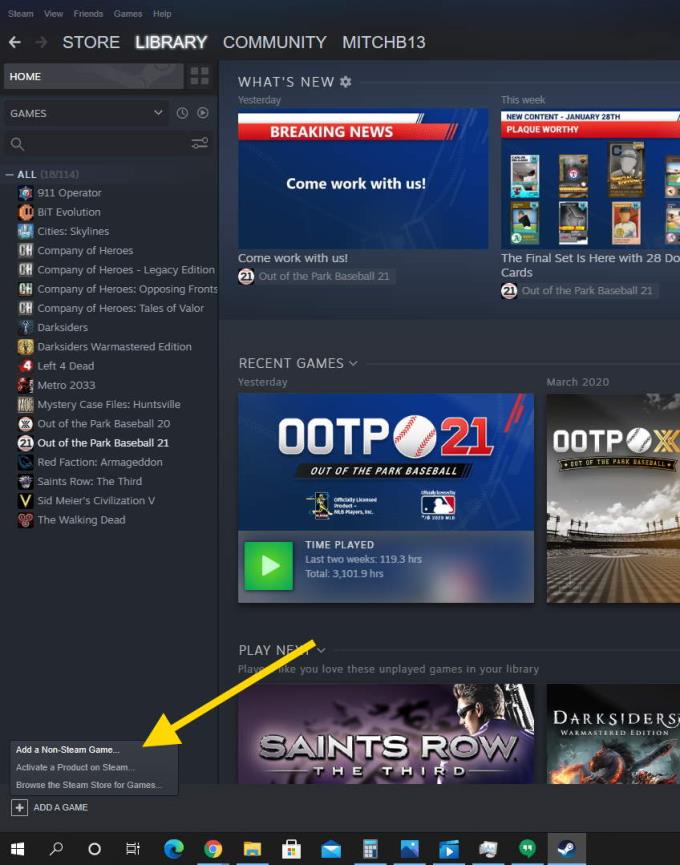
Válassza ki az Origin játékot a listából, majd válassza a „ Kijelölt programok hozzáadása ” lehetőséget.
Nyissa meg az Origint azon a számítógépen, amelyre az Origin játék telepítve van.
Lépjen az „ Origin ” menübe, és válassza az „ Alkalmazásbeállítások ” lehetőséget.
A bal oldali ablaktáblában válassza az „ Origin In Game ” lehetőséget.
Törölje az „ Origin engedélyezése a játékban ” jelölőnégyzet jelölését.
A bal oldali ablaktáblában válassza a „ Speciális ” lehetőséget.
Jelölje be az „ Automatikus kilépés az Originből a játék bezárása után ” opciót, majd zárja be az Origint.
Az ügyfélszámítógépen indítsa el a Steam alkalmazást.
Válassza ki a játékot, majd kattintson a „ Stream ” gombra.
A játéknak most el kell indulnia, és streamelnie kell a számítógépéről a hálózaton keresztül.
Remélem, ez az útmutató segített abban, hogy az Origin által kínált nem Steam játékokat hozzáadja Steam könyvtárához. Nyugodtan hagyjon megjegyzést alább.
Ismerje meg, hogyan helyezheti át a Steam-játékok telepítési mappáját másik merevlemezre a gyorsabb teljesítmény érdekében.
Az Origin Games, például a Sims 4 vagy a SimCity streamelése a Steamen keresztül.
A Steamben észrevehető egyik funkció a „Shader Pre-Caching”, azonban a funkciónak csak egy kis leírása van, és lehet egy kis
Ha Ön PC-játékos, valószínűleg telepítve van a Steam, mivel ez a PC-játékok legnépszerűbb boltja. Ha rendszeresen játszik a számítógépén, akkor az alábbi lépésekkel állítsa be a Steamet úgy, hogy automatikusan elinduljon a Microsoft Windows rendszerben.
A Steam az egyik, ha nem A legnépszerűbb játékplatform a világon. Játékok ezrei érhetők el rajta, és naponta több tucatnyi játékkal bővül.
Ha Ön PC-játékos, akkor szinte biztosan telepítve van a Steam a számítógépére. A Steam a PC-játékok legnagyobb boltja. Amikor megnyitod a Steamet, az
Amikor a Steamen játszol, időnként érdemes lehet webböngészőt használni. Talán meg akar nézni egy útmutatót, vagy vásárolni szeretne valamilyen DLC-t a játékához. Ezekkel a lépésekkel megtudhatja, hogyan szabhatja testre a Steamet ízlése szerint, ha módosítja a játékon belüli fedvényböngésző kezdőlapját.
Fedezd fel a 8 legjobb vezeték nélküli fejhallgatót, amelyeket az igényeid, életmódod és költségkereted függvényében választhatsz.
Ha fejleszteni szeretnéd a felszerelésedet, nézd meg ezt az alapvető felszerelések listáját, amelyek javítják a játékélményedet.
Tudja meg, hogyan lehet kijavítani a szerverhez való csatlakozás sikertelen hibakódját (4008), amikor a Warhammer 40,000: Darktide-t próbálja játszani, és tanulja meg, miért jelentkezik ez a hiba.
A Steam Deck egy erőteljes kézi eszköz, amely lehetővé teszi PC-játékok játszását útközben. Az EmuDeck segítségével könnyedén futtathat klasszikus játékokat régebbi konzolokról. Ismerje meg, hogyan telepítheti és használhatja az EmuDeck-et a Steam Deck-en.
A gyakori Steam összeomlásoknak számos oka lehet. Itt van 9 lehetséges megoldás, amelyek segíthetnek visszatérni a játékhoz.
Tudja meg, hogyan kezelje a Fekete Mítosz: Wukong összeomlásait, hogy megszakítás nélkül élvezhesse ezt az izgalmas akció RPG-t.
Keresel módokat a PS5 belső tárhely frissítésére? Ez a legjobb útmutató, amit az interneten megtalálhatsz a PS5 tárhely frissítésével kapcsolatban.
Ha kifogytál a belső tárolóhelyből a Sony PlayStation 5-ön vagy PS5-ön, tudni szeretnéd a PS5 NVMe követelményeket a tárolás bővítési céllal.
Mik azok a Gacha játékok és miért népszerűek? Fedezze fel a Gacha játékokat, azok típusait és érdekességeit ebben a részletes blogbejegyzésben.
Olvassa el ezt, hogy megtudja a Fortnite battle royal PC-verzióját. Ha most kezdi játszani, nézze meg, hogyan töltheti le, telepítheti, konfigurálhatja és játszhat ingyen a Fortnite battle royal PC-n.














